将view中的文本内容用自定义的颜色显示是一种十分常见的需求。今天我们稍微改变些“花样”。
本文索引
需求定义
我们的需求很简单,现在有一些在view中的text内容需要使用彩色显示,而且不使用单一的一种颜色,而是多种颜色渐变实现的彩虹效果。
文字描述可能比较抽象,所以我们先给出预想的效果图:
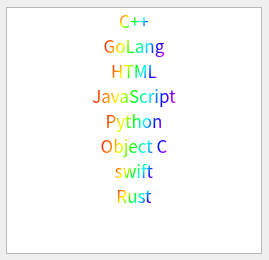
现在让我们想办法实现图中的效果。
需求分析
好在Qt的Model/View机制对于用户自定义的外观控制提供了极为丰富的支持,因此我们可以轻松地实现许多独特的显示效果。
通常情况下,对于像按特定颜色显示内容的需求只需要在model的data接口中根据调用时的Qt::ItemDataRole返回对应的数据即可,比如控制文本颜色时我们只需要对Qt::ForegroundRole返回指定的QBrush对象就可以。
但是仔细思考之后你就会发现这种办法并不能解决我们的需求。
我们想要实现渐变效果是不能只返回单一的一种颜色的,需要用到QLinearGradient,并且需要指定线性填充的坐标及大小。而我们光从Qt::ItemDataRole是拿不到文字的显示范围的,因此我们就不能指定渐变填充的范围了。
不过正如本节开头所说,Qt提供了足够多的途径让你控制元素的外观。所以我们很快就把目光投向了delegate,一种经常用来控制model中数据显示的工具。
虽然delegate更多的是充当了显示非文本数据以及控制显示格式的责任,但是只要实现了它的paint方法。我们一样可以绘制想要的效果。特别的,paint方法还会将待绘制区域的信息从参数中传入,因此我们有充足的条件使用QLinearGradient实现文字的渐变效果了。
现在已经清楚实现我们的需求的思路了,接下来我们看看如何用代码实现它。
代码实现
我们只需要继承QStyledItemDelegate并重写它的paint和sizeHint方法:
class ColorDelegate : public QStyledItemDelegate {
public:
void paint(QPainter *painter, const QStyleOptionViewItem &option,
const QModelIndex &index) const override;
QSize sizeHint(const QStyleOptionViewItem &option,
const QModelIndex &index) const override;
};
其中paint用来绘制我们的显示效果,而sizeHint则返回item的大小。
对于sizeHint没有什么特别的操作,单纯计算文字的长度和高度,然后基于这连个值指定item的大小:
QSize ColorDelegate::sizeHint(const QStyleOptionViewItem &option,
const QModelIndex &index) const {
auto text = index.data().toString();
auto width = option.fontMetrics.width(text) + 20;
return QSize{width, option.fontMetrics.height()};
}
下面就要进入重点了:
void ColorDelegate::paint(QPainter *painter, const QStyleOptionViewItem &option,
const QModelIndex &index) const {
auto text = index.data().toString();
auto myOpt = option;
myOpt.displayAlignment = Qt::AlignCenter;
auto sWidth = myOpt.fontMetrics.width(text);
auto sHeight = myOpt.fontMetrics.height();
// 计算文字所在的范围,因为是居中对齐,所以需要计算相应的起始位置
auto sRect = QRectF(myOpt.rect.x() + (myOpt.rect.width() - sWidth) / 2.0,
myOpt.rect.y() + ((myOpt.rect.height() - sHeight) / 2.0), sWidth, sHeight);
// 将渐变填充的范围设置成文字所在的范围
QLinearGradient l(sRect.x(), sRect.y(), sRect.x() + sRect.width(),
sRect.y() + sRect.height());
// 设置彩虹色渐变效果,彩虹由赤橙黄绿青蓝紫的颜色组成
// 因此我们除去起始点为红色,每隔1/6就设置一种颜色
l.setColorAt(0, Qt::red);
l.setColorAt(1.0 / 6, QColor(255, 97, 0));
l.setColorAt(2.0 / 6, QColor(255, 255, 0));
l.setColorAt(3.0 / 6, Qt::green);
l.setColorAt(4.0 / 6, Qt::cyan);
l.setColorAt(5.0 / 6, Qt::blue);
l.setColorAt(1, QColor(255, 0, 255));
// 这里并不使用painter,只需要QStyle即可实现效果
// QPalette::Text为文本显示效果的role
auto role = QPalette::Text;
if (option.state & QStyle::State_Selected) {
// 当前item被选中时绘制高亮的选中框
role = QPalette::HighlightedText;
painter->fillRect(option.rect, option.palette.highlight());
}
myOpt.palette.setBrush(role, QBrush(l));
// 注意最后一个参数role,只有设置了它才能让QStyle正确地绘制自定义的文本显示效果
QApplication::style()->drawItemText(painter, myOpt.rect, myOpt.displayAlignment,
myOpt.palette, true, text, role);
}
需要注意的都已经在注释中说明,可以看到paint的逻辑实际上并不复杂,只需要正确计算文字的显示范围后调用相应的绘制接口即可。
可能你会有些疑惑,为什么要计算文本的范围?答案是因为如果将整个item作为填充范围的话,那么文本之外的空白部分也会被计算进去,因此文本的显示效果会被view的拉伸的缩小所影响,显然不是我们希望的结果,因此只填充文本所在的范围就很有必要了。
至于delegate的其他功能,我们选择继续使用父类的默认实现,因为我们只是使用delegate控制显示效果的功能,并不需要实现和数据的交互。
下面我们测试下自定义的ColorDelegate:
#include <QApplication>
#include <QStandardItemModel>
#include <QListView>
#include <QVBoxLayout>
#include "ColorDelegate.h"
int main(int argc, char **argv) {
QApplication app(argc, argv);
auto win = new QWidget{};
auto model = new QStandardItemModel{win};
model->appendRow(new QStandardItem{"C++"});
model->appendRow(new QStandardItem{"GoLang"});
model->appendRow(new QStandardItem{"JavaScript"});
model->appendRow(new QStandardItem{"Object C"});
model->appendRow(new QStandardItem{"Rust"});
model->appendRow(new QStandardItem{"这是一串非常非常长的被作为测试用例的样本字符串。"});
model->appendRow(new QStandardItem{"██████████████████"});
auto view = new QListView{};
view->setModel(model);
view->setItemDelegate(new ColorDelegate{}); // 设置自定义delegate
auto layout = new QVBoxLayout{};
layout->addWidget(view);
win->setLayout(layout);
win->show();
app.exec();
}
运行之后你就会看到如下图的界面:
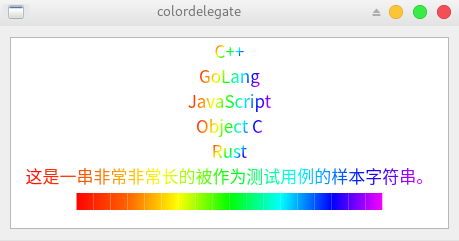
虽然文字较短时某些位于边缘的颜色有些难以辨认,但整体的彩虹色渐变效果是很明显的。这样我们就实现了文字的彩虹渐变效果。
思考题
最后我们留下一点思考。
虽然我们实现了需求,但是我们的delegate只能处理文字居中的情况,那么其他对齐的情况下呢?
或者如果我们已经在model设置了对齐方式,在delegate中不想改变它,这时候有办法让我们的delegate正常工作吗?
答案是肯定的,只需要将文本范围的计算逻辑做一些修改,因此各位读者不防将其作为一个小练习:)。